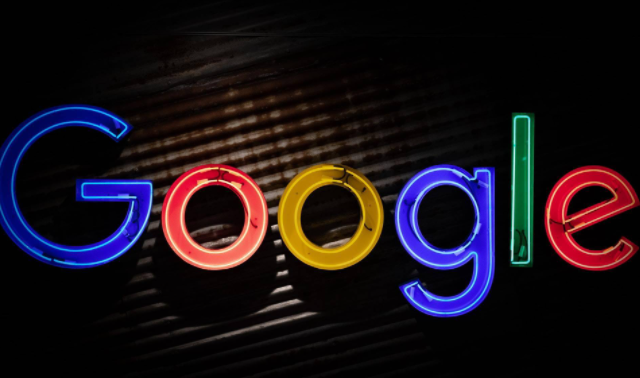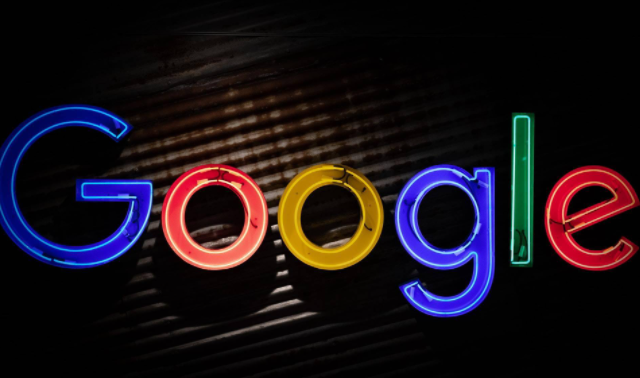
在浏览网页时,良好的动态效果呈现能极大地提升视觉体验和交互感受。对于使用谷歌浏览器的用户,可以通过以下几种方法来优化网页的动态效果呈现。
一、启用硬件加速
1. 打开设置:在桌面上找到谷歌浏览器图标,双击打开浏览器。点击浏览器右上角的菜单按钮(三个垂直点),选择“设置”选项,进入设置页面。
2. 开启硬件加速:在设置页面中,向下滚动,找到“高级”部分,点击展开。在高级设置选项中,找到“系统”类别,确保“使用硬件加速模式(如果可用)”这个选项被勾选上。开启硬件加速后,谷歌浏览器可以利用计算机的GPU来加速图形渲染,从而提高网页动态效果的流畅度和清晰度。
二、优化JavaScript设置
1. 访问设置页面:点击浏览器右上角的菜单按钮,选择“设置”,向下滚动并点击“隐私设置和安全性”,然后点击“网站设置”。
2. 调整JavaScript设置:在网站设置页面中,找到“JavaScript”选项。用户可以根据实际情况选择“不允许任何网站运行JavaScript”(这将禁用所有网页的动态效果)、“仅允许受信任的网站运行JavaScript”(推荐选项,能在保障安全的前提下提供较好的动态效果)或“允许所有网站运行JavaScript”(可能会带来安全隐患,但能提供最丰富的动态效果)。选择合适的设置后,关闭设置页面即可。
三、清除缓存和Cookie
1. 打开清除窗口:在谷歌浏览器中,点击菜单按钮,选择“更多工具”,然后点击“清除浏览数据”。
2. 选择清除内容:在弹出的清除浏览数据窗口中,选择要清除的内容,包括浏览历史记录、下载记录、缓存的图片和文件、Cookie及其他网站数据等。还可以根据需要选择清除的时间范围,如“过去一小时”、“过去24小时”、“过去7天”、“过去4周”或“全部时间”。勾选相应的内容后,点击“清除数据”按钮。清除缓存和Cookie可以有效解决因缓存问题导致的网页动态效果异常,同时保护用户的隐私。
四、更新谷歌浏览器
1. 检查更新:点击浏览器右上角的菜单按钮,选择“帮助”,然后点击“关于Google Chrome”。在关于页面中,Chrome浏览器将自动检查是否有可用的更新。如果有更新,点击“更新”按钮即可开始下载和安装最新版本的浏览器。更新谷歌浏览器可以修复已知的漏洞和问题,提高浏览器的性能和稳定性,从而更好地呈现网页的动态效果。
综上所述,通过启用硬件加速、优化JavaScript设置、清除缓存和Cookie以及更新谷歌浏览器等方法,可以有效地提升谷歌浏览器中网页的动态效果呈现,让用户在浏览网页时获得更好的视觉体验和交互感受。